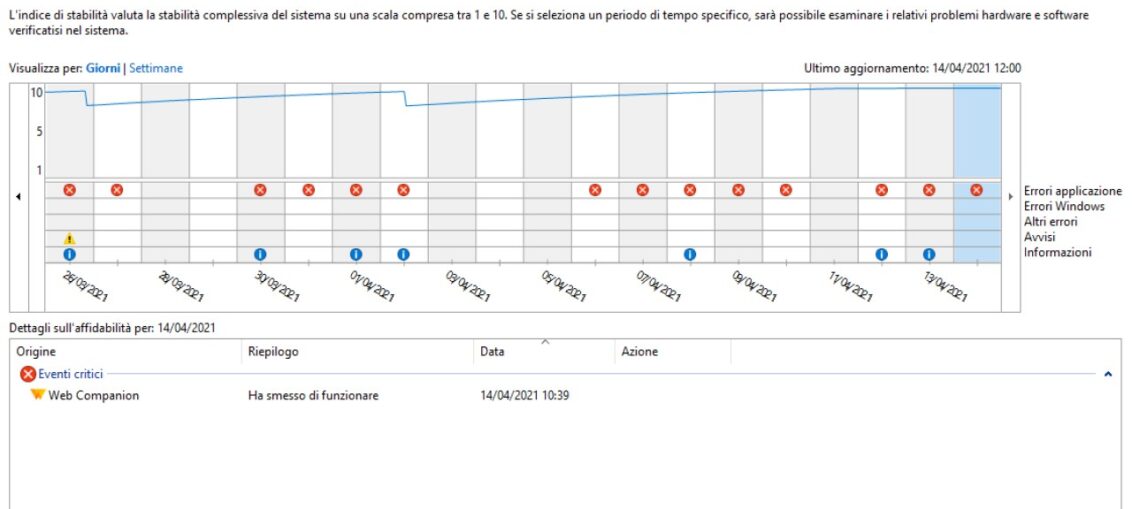
Se hai riscontrato problemi sul tuo Pc, come perdita di prestazioni durante l’esecuzione delle attività più comuni, questa situazione può essere causata da guasti hardware, errori del file di sistema, driver obsoleti, ecc.
Di seguito verranno illustrate funzioni interne a Windows e di terze parti per effettuare una diagnostica del sistema.
PERFORMANCE MONITOR
Digitare sulla barra di ricerca Windows (Lente di ingrandimento) Performance Monitor e cliccare sull’App che il sistema restituirà come risultato.
ll monitor di default mostra solo “% tempo processore” , cioè la quantità di CPU utilizzata in qualsiasi momento, ma è possibile aggiungere più contatori come l’utilizzo del disco, l’energia utilizzata, le dimensioni del file di paging.
MONITORAGGIO AFFIDABILITA’
Tramite Pannello di controllo -> Sistema e sicurezza> Sicurezza e manutenzione> Manutenzione> Visualizza cronologia affidabilità oppure semplicemente digitando cronologia affidabilità nella barra di ricerca windows, si avvierà uno strumento windows che mostrerà la cronologia del tuo sistema e una sequenza temporale di eventi ed errori che si sono verificati durante un determinato periodo di tempo
ANALISI SSD
CRYSTALDISKINFO è un software gratuito che offre una panoramica completa dello stato delle unità dati, inclusi HDD, SSD e unità USB. I dettagli includono temperatura, tempo di avviamento, tempo di attività, tassi di errore e altro. Inoltre calcola uno stato di salute generale.
ANALISI RAM
Per effettuare la diagnostica sulla memoria RAM installata sul PC si può utilizzare sia l’ App di windows 10 DIAGNOSTICA MEMORIA WINDOWS (nella barra di ricerca windows digitare diagnostica memoria per vedere apparire l’app come risultato) oppure il classico MEMTEST86, tool nato nel 2004, ma ancora tra i migliori per eseguire questo tipo di analisi. anche in tal caso digitate MEMTEST nella barra di ricerca windows per averlo come risultato.
Una volta effettuata l’analisi sui principali hardwares del vostro PC, passate all’analisi dei software ed ad una pulizia completa dei file di registro windows o programmi inutilizzati….operazione che si può eseguire facilmente con software come CCLEANER. Per finire scansionate il computer alla ricerca di Virus o Malware eventualmente presenti nel vostro sistema utilizzando un buon antivirus oppure effettuando una scansione con software come MALWAREBYTES, un’applicazione per computer e per smartphone, disponibile per Microsoft Windows, per macOS, per Android e per iOS, che trova e rimuove i malware, gli exploit e i ransomware in esso presenti.